Detección de choques y caídas
¿Con qué dispositivo necesitas ayuda?
Detección de choques y caídas
Averigua cómo acceder y usar la detección de choques y caídas.
INSTRUCCIONES E INFORMACIÓN
Llama para recibir ayuda cuando más la necesites. Tu dispositivo puede detectar accidentes automovilísticos graves y también si te has caído. Si no respondes, se realizará automáticamente una llamada a los servicios de emergencia. Requiere una conexión móvil o llamadas Wi-Fi con conexión a Internet desde tu Apple Watch o un iPhone cercano.
En este tutorial, aprenderás a hacer lo siguiente:
• Activa o desactiva la detección de choques
• Activa o desactiva la detección de caídas
• Edita las configuraciones de la detección de caídas
Activa o desactiva la detección de choques
1. Desde la pantalla del reloj, oprime el botón Digital Crown/Home luego selecciona la  aplicación Settings.
aplicación Settings.
2. Selecciona SOS, luego selecciona Call After Severe Crash.
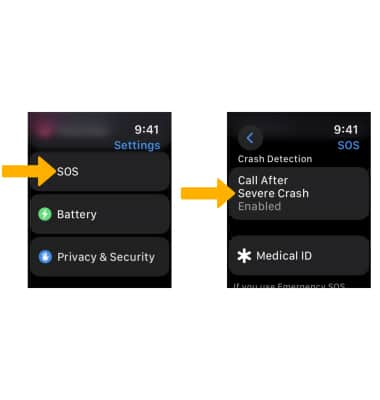
3. Selecciona el  botón Call After Severe Crash para activarlo o desactivarlo.
botón Call After Severe Crash para activarlo o desactivarlo.
Importante: la detección de choques está activada automáticamente. Apple Watch Ultra no puede detectar choques de autos.
Importante: la detección de choques está activada automáticamente. Apple Watch Ultra no puede detectar choques de autos.
Activa o desactiva la detección de caídas
Desde la pantalla SOS, selecciona Fall Detection y luego el ![]() botón Fall Detection.
botón Fall Detection.
Importante: de forma alternativa, puedes activar la detección de caídas desde tu iPhone vinculado. Para activar o desactivarlo, navega y selecciona la ![]() aplicación Watch > Emergency SOS >
aplicación Watch > Emergency SOS > ![]() botón Fall Detection.
botón Fall Detection. 
Edita las configuraciones de la detección de caídas
Desde la pantalla Fall Detection, selecciona Always on o Only on during workouts para tener encendida la detección de caídas solo cuando comenzaste una rutina de ejercicios.